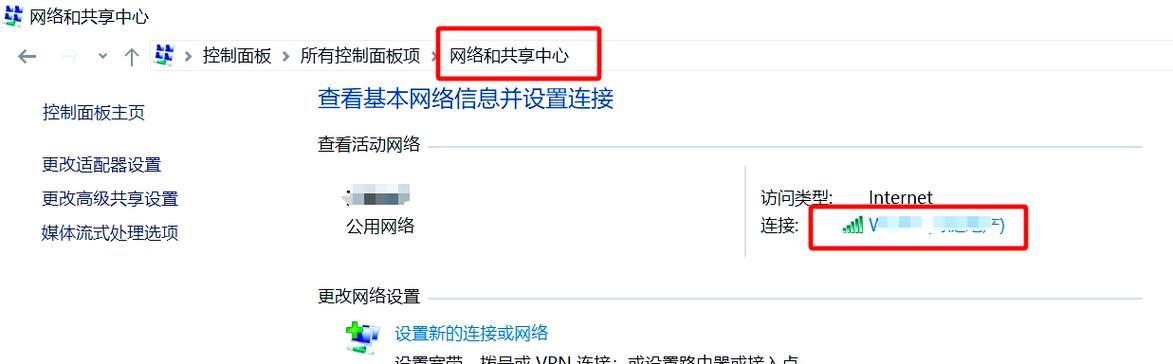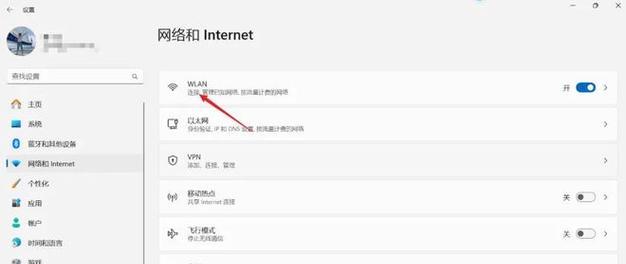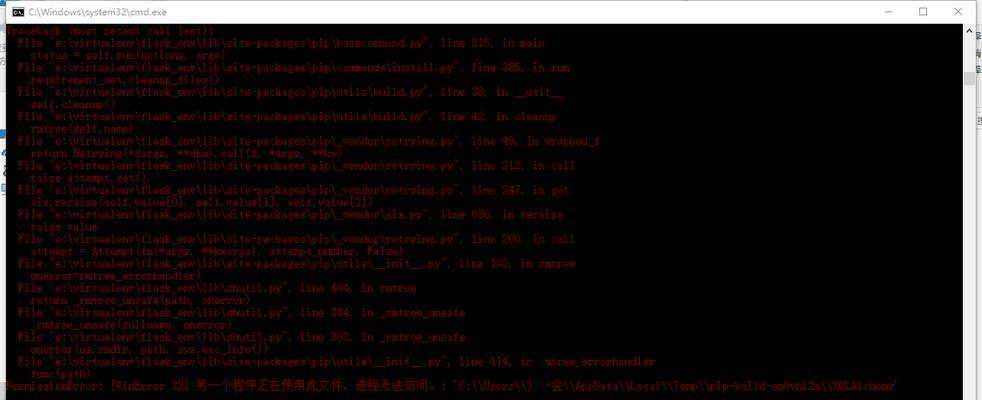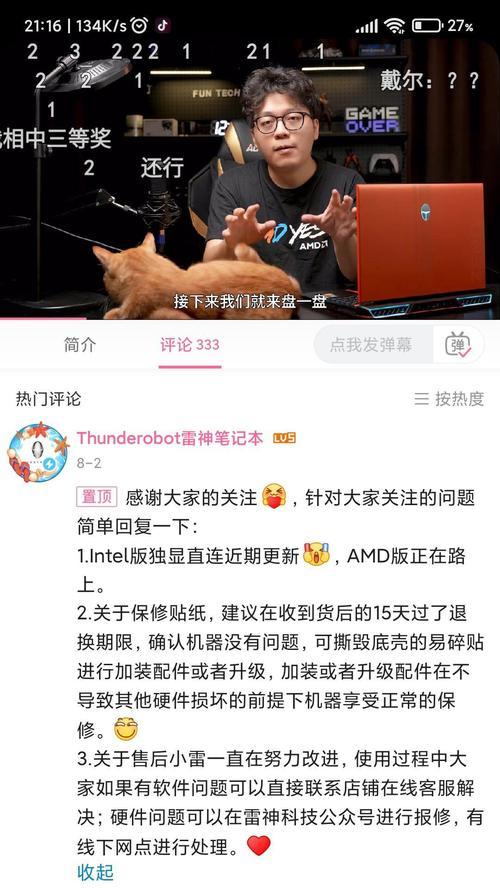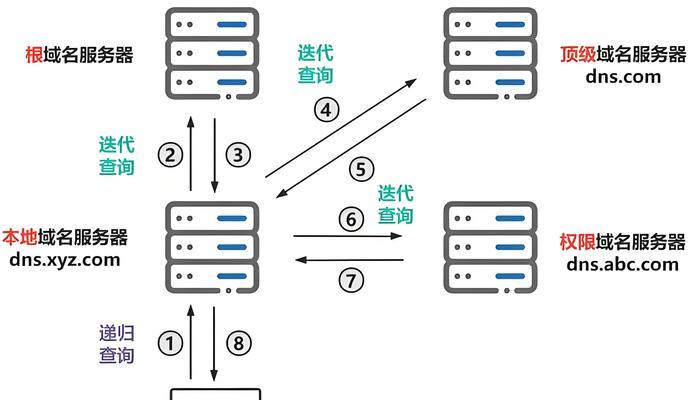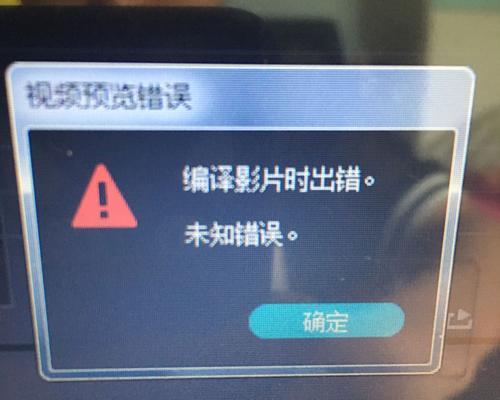在日常生活中,我们经常使用无线网络连接上网,但有时候电脑会显示WiFi密码错误,导致无法成功连接。这种情况让人感到困扰,影响了正常的网络使用体验。本文将为大家介绍一些解决电脑显示WiFi密码错误的方法和技巧,帮助大家快速有效地解决这一问题。
1.检查密码输入是否正确:
无线网络连接需要输入正确的密码才能连接成功,因此首先要确认输入的密码是否正确,确保没有输入错或者遗漏任何字符。
2.检查网络名称是否正确:
有时候,电脑会显示WiFi密码错误是因为连接的网络名称不正确。确认一下连接的WiFi网络名称是否与无线路由器上的名称完全匹配。
3.重启路由器和电脑:
有时候,路由器或者电脑出现一些小故障或者临时问题,导致WiFi密码错误。尝试重启无线路由器和电脑,然后再次尝试连接WiFi网络。
4.清除已保存的网络信息:
有时候,电脑会保存之前连接过的网络信息,包括密码。如果密码发生了变化或者输入错误,电脑可能会继续尝试使用之前保存的错误密码。清除已保存的网络信息,然后重新输入正确的密码进行连接。
5.确认WiFi信号强度:
WiFi信号强度不足也可能导致电脑显示WiFi密码错误。确认一下电脑所在位置的WiFi信号强度,可以尝试靠近无线路由器或者使用信号放大器来增强信号。
6.检查无线路由器设置:
无线路由器的设置可能会影响电脑连接WiFi的过程。检查一下无线路由器的设置,确保没有禁止了电脑的连接,以及密码是否设置正确。
7.更新无线网卡驱动程序:
过时的无线网卡驱动程序有时候也会导致电脑显示WiFi密码错误。更新无线网卡驱动程序,可以从官方网站下载最新版本的驱动程序。
8.检查其他设备的连接情况:
如果其他设备(例如手机、平板等)能够正常连接WiFi,那么问题很可能是出在电脑上。但如果其他设备也出现了类似的问题,那么可能是无线路由器的设置或者网络故障导致。
9.手动添加网络:
尝试手动添加网络,手动输入WiFi名称和密码。有时候,电脑会无法自动连接网络,手动添加网络可以解决WiFi密码错误的问题。
10.重置网络设置:
重置网络设置可以清除所有网络相关的配置信息,并将其恢复到默认状态。这可能会解决一些由于配置问题导致的电脑显示WiFi密码错误的情况。
11.进行杀毒软件扫描:
有时候,电脑中的恶意软件或病毒可能会干扰网络连接,导致电脑显示WiFi密码错误。运行杀毒软件进行全面扫描,清除可能存在的恶意软件。
12.更新操作系统:
操作系统中的一些错误或者漏洞可能会导致电脑显示WiFi密码错误。确保操作系统是最新版本,可以通过更新操作系统来修复一些已知的问题。
13.重置无线路由器:
如果以上方法都无效,最后一种选择是重置无线路由器。将无线路由器恢复到出厂设置,然后重新设置无线网络连接和密码。
14.寻求专业帮助:
如果以上方法都无法解决电脑显示WiFi密码错误的问题,可以寻求专业人士或者技术支持的帮助。他们可能会有更深入的了解和解决办法。
15.结语:
在解决电脑显示WiFi密码错误的问题时,首先要检查密码输入是否正确,然后排查网络名称、信号强度、无线路由器设置等可能的问题。如果问题仍然存在,可以尝试更新驱动程序、重置网络设置、运行杀毒软件等方法。如果问题依然无法解决,最好寻求专业帮助。通过这些方法,我们可以快速有效地解决电脑显示WiFi密码错误的情况,恢复正常的网络连接体验。